Прво, остаћете у допадљивом Виндовс 10 окружењу с којим се осећате изузетно пријатно.
Друго, док остајете у Виндовс 10 окружењу, још увек можете уживати у свим предностима јаке Басх љуске.
Стога ћемо данас са вама истражити начин омогућавања Басх-а у оперативном систему Виндовс 10.
Метод омогућавања Басх-а у оперативном систему Виндовс 10
Да бисте омогућили Басх у оперативном систему Виндовс 10, мораћете да извршите све кораке описане у наставку.
Корак 1: Осигуравање да је омогућен Девелопер Моде
Прво, морате да проверите да ли је укључен режим програмера за Виндовс 10. За то морате посетити прозор Виндовс 10 Сеттингс. То се може учинити тако што ћете откуцати Сеттингс на траци за претрагу Цортана и кликнути на резултат Сеттингс, као што је истакнуто на следећој слици:
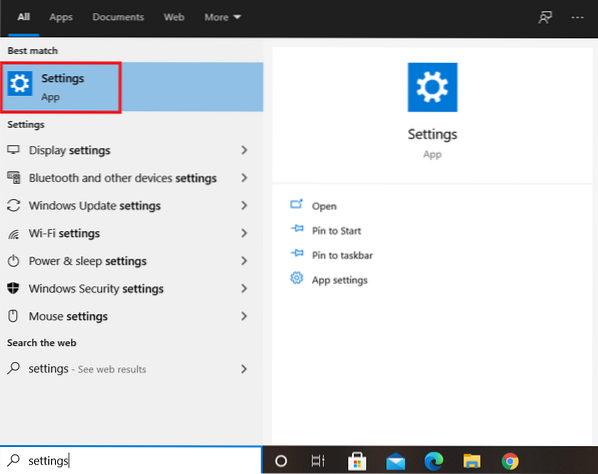
Ако то урадите, водићете директно до прозора за подешавања оперативног система Виндовс 10. У прозору Поставке пронаћи ћете неколико различитих картица са којих бисте требали да пронађете локацију и кликните на картицу „Ажурирање и безбедност“.
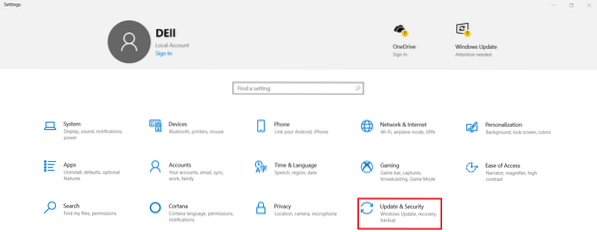
Морате да кликнете на картицу „За програмере“ која се налази у левом окну присутног прозора. У прозору „Ажурирање и безбедност“.
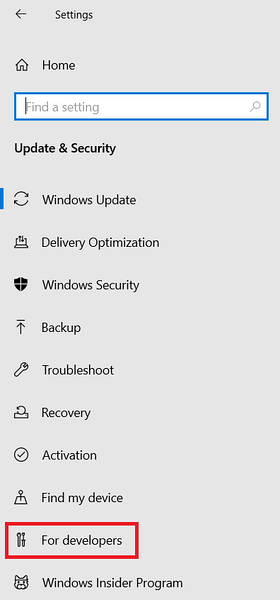
Кликом на ову картицу приказаће се подешавања програмера за Виндовс 10. Одавде морате да проверите да ли је режим програмера омогућен или не. Ако није подразумевано омогућен, можете једноставно кликнути на радио дугме Девелопер моде. У нашем случају, режим програмера је подразумевано омогућен као што је истакнуто на следећој слици:
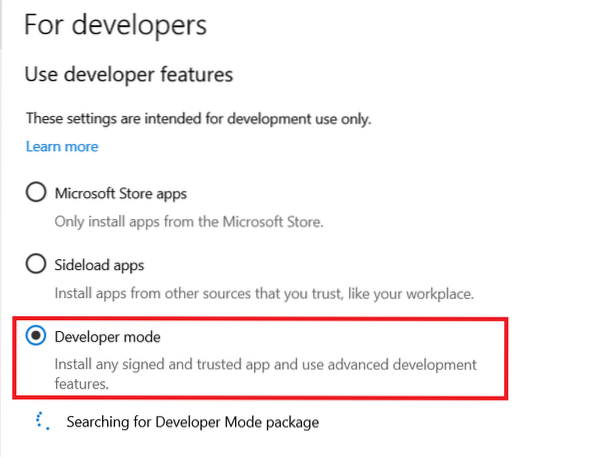
2. корак: Приступ Виндовс 10 контролној табли
Након што се уверите да је режим програмера укључен, следећи корак је прелазак на Виндовс 10 контролну таблу. У ту сврху морате користити траку за претрагу Цортана. Само откуцајте Цонтрол Панел (Контролна табла) у Цортана траци за претрагу, а затим кликните резултат Цонтрол Панел (Контролна табла), како је истакнуто на слици приказаној доле, да бисте приступили Виндовс 10 контролној табли:
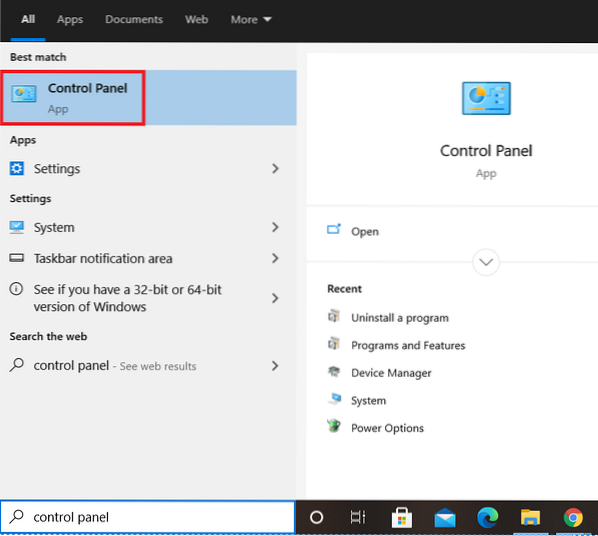
Корак 3: Омогућавање Виндовс подсистема за Линук помоћу контролне табле Виндовс 10
Након што сте добили приступ Виндовс 10 контролној табли, морате да кликнете на картицу „Програми и функције“ која се налази у другој колони прозора.
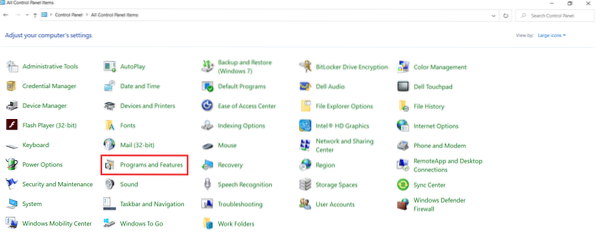
Кликом на ову картицу доћи ћете до прозора Програми и функције Виндовс 10 контролне табле. Одавде морате кликнути на везу „Укључивање или искључивање Виндовс функција“, као што можете видети на доњој слици:
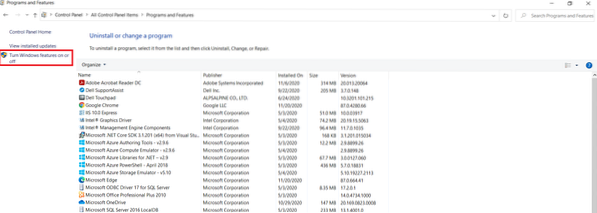
Чим кликнете на везу, на вашем екрану ће се приказати мини прозор „Виндовс Феатурес“. Требаће неколико секунди да учита све функције Виндовс 10, тј.е., и оне омогућене и оне са инвалидитетом. Од ових функција морате да пронађете функцију „Виндовс подсистем за Линук“ како је истакнуто на следећој слици:
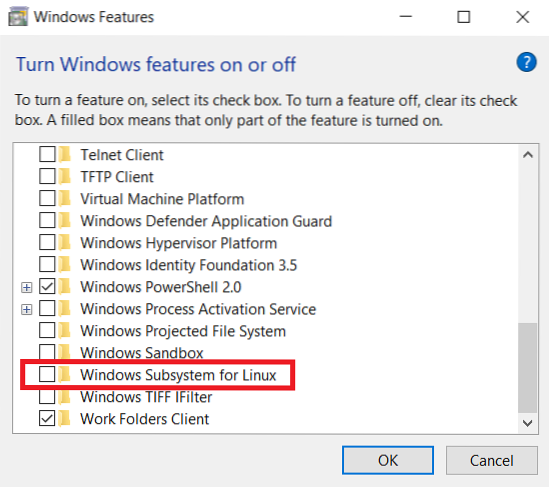
Након лоцирања ове функције, потребно је да кликнете на поље за потврду која се налази пре ове функције да бисте је омогућили, а затим кликните на дугме У реду како је истакнуто на слици приказаној доле:
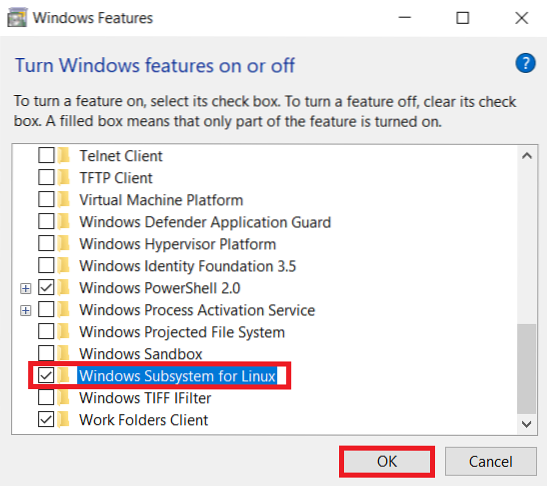
Чим то учините, Виндовс 10 ће започети претрагу свих потребних датотека као што је приказано на следећој слици:
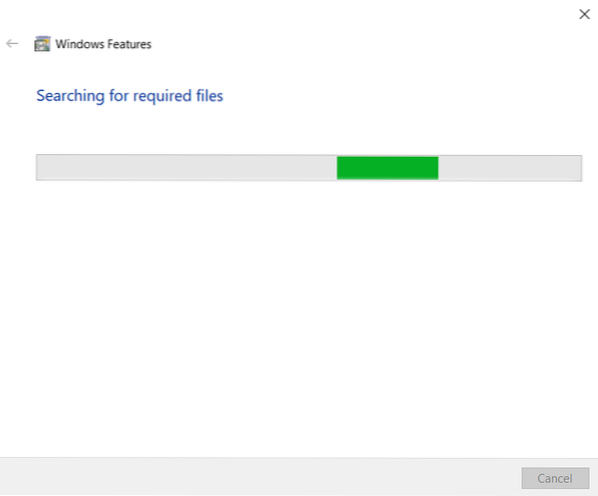
Корак 4: Поново покрените систем Виндовс 10
Виндовс-у ће требати око једног до два минута да потражи све потребне датотеке, након чега ће вам се приказати опција поновног покретања система. То је неопходно да би све промене одмах ступиле на снагу. Због тога би требало да одаберете опцију „Поново покрени одмах“.

Само треба да сачекате неколико секунди да се систем Виндовс 10 поново покрене.
Корак 5: Провера да ли је Басх омогућен у оперативном систему Виндовс 10
До сада је Басх требало да буде успешно омогућен у оперативном систему Виндовс 10. Ипак, још увек можемо да проверимо да ли смо успели да постигнемо свој циљ или не. То се може урадити тако што ћете откуцати басх на траци за претрагу Цортана и моћи ћете да видите Басх у резултату претраге, као што је истакнуто на следећој слици. Ово ће послужити као показатељ да је Басх успешно омогућен у оперативном систему Виндовс 10. Ако сада желите да приступите Басху у оперативном систему Виндовс 10, можете га једноставно потражити на траци за претрагу Цортана и кликнути на резултат претраживања Басха. На овај начин моћи ћете да користите Басх на Виндовс 10 на исти начин као што бисте га користили у било којој дистрибуцији Линука.
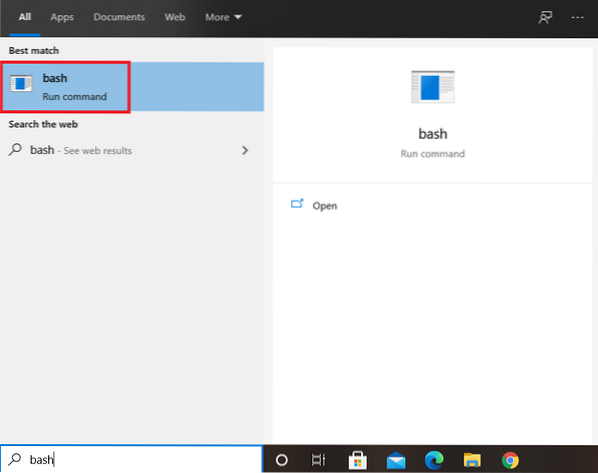
Закључак
Пратећи тачно свих пет корака описаних у овом чланку, моћи ћете да омогућите Басх у оперативном систему Виндовс 10 у року од неколико минута. Након што извршите целу ову процедуру, моћи ћете да користите Басх у Виндовс 10 и уживате у њему као да га користите на било којој дистрибуцији Линука. На пример, биће вам дозвољено да изводите све оне радње на оперативном систему Виндовс 10 које бисте могли да урадите са Басх-ом на било ком укусу оперативног система Линук.
Међутим, у било ком случају, ако сматрате да вам Басх више није потребан у оперативном систему Виндовс 10, можете га практично онемогућити. Да бисте онемогућили Басх на Виндовс 10, мораћете поново да одете до функције „Виндовс подсистема за Линук“ како је описано у кораку # 3 и само треба да уклоните ознаку из одговарајућег поља за потврду. Након што то урадите, од вас ће се тражити да поново покренете систем Виндовс 10, након чега Басх више неће бити на вашем систему Виндовс 10. Можете га верификовати тако што ћете га потражити у траци за претрагу Цортана.
 Phenquestions
Phenquestions

